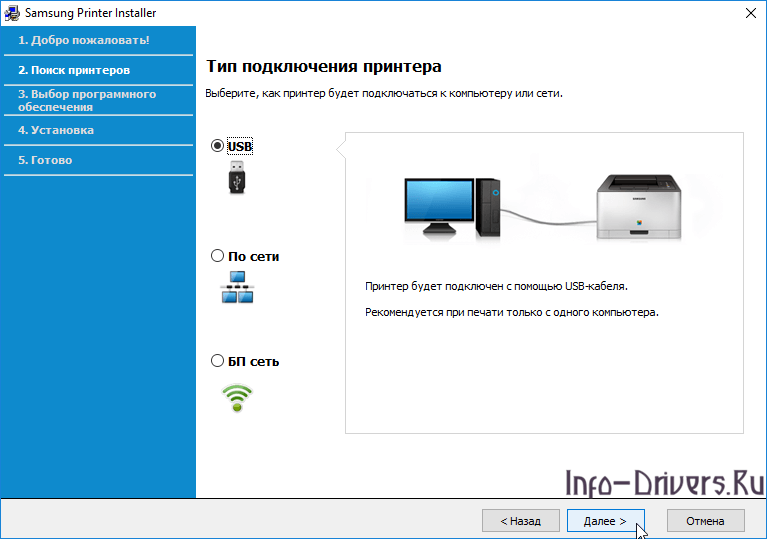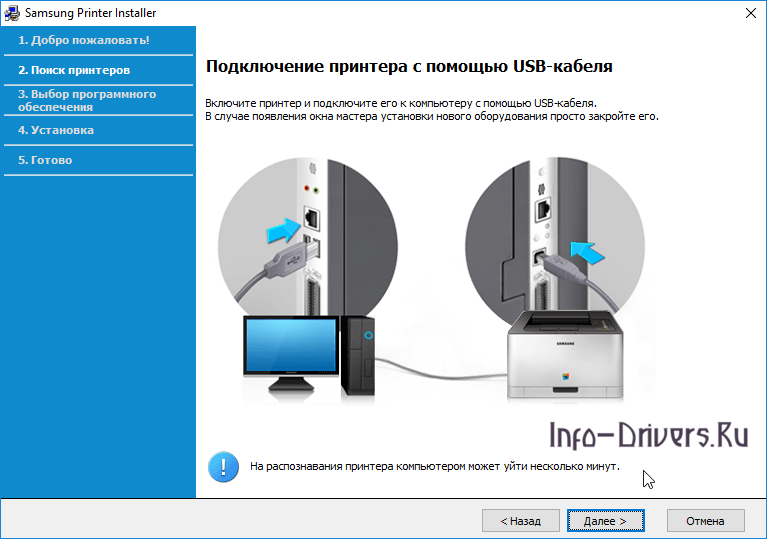Windows 2000 / 2003 / 2008 / 2012 / Vista / 7 / 8 / 8.1 / 10
Варианты разрядности: x32/x64
Размер драйвера: 42 MB и 25 MB
Нажмите для скачивания: и (если первый не подойдет). Драйвер для вашего МФУ Samsung C480FW можете скачать ниже.
Windows 2000 / 2003 / 2008 / 2012 / Vista / 7 / 8 / 8.1 / 10 — для сканера
Варианты разрядности: x32/x64
Размер драйвера: 47 MB
Нажмите для скачивания:
Windows 2000 / 2003 / 2008 / XP / Vista / 7 / 8 / 8.1 / 10 — универсальные драйвера
Этот вариант установки драйвера может помочь, если выше перечисленные не помогли вернуть устройство к работе. Подробнее читайте в статье.
Как установить драйвер в Windows 10
Чтобы печатающее устройство заработало в новым компьютере, потребуется провести специальную настройку, смысл которой заключается в установке программного обеспечения от производителя. Это достаточно простая процедура и она не потребует специальных навыков и знаний.
В первую очередь, необходимо перейти по ссылкам, которые размещены в начале статьи для того, чтобы скачать драйверы для принтера Samsung Xpress C480FW. Закаченный дистрибутив попадет в папку «Загрузки», откуда его надо будет запустить при помощи меню «Открыть».
В стартовом окне выбираем пункт «Установить» для установки ПО. Продолжаем кнопкой «ОК».

На следующем этапе открываем по первой ссылке лицензионный договор, содержащий параметры использования интеллектуальной собственности и устройств компании Samsung. Внимательно читаем все пункты и, при отсутствии замечаний, отмечаем свое согласие в нижней части окна галочкой. Переходим «Далее».
Из предложенных вариантов отмечаем точкой опцию «Новый принтер» для установки нового принтера и ПО. Продолжение установки по кнопке «Далее».
Печатающее устройство следует подключить при помощи кабеля из комплекта. Сделать это необходимо так, как показано на картинке. Не забудьте подключить питание и включить само устройство.
На распознавание принтера компьютером может уйти несколько минут. Дожидаемся завершения процесса настройки в системе. После окончания можно нажать кнопку «Далее».
Мастер установки закончит свою работу и можно будет распечатать первую страницу.